Prazne strani v Wordu se lahko pojavijo na sredini dokumenta in na njegovem koncu. V uradni elektronski dokumentaciji so nesprejemljivi, poleg tega povzročajo veliko nelagodje pri tiskanju dokumenta. Pravzaprav se dodatni listi pojavijo z razlogom, vendar iz zelo posebnih razlogov. Oglejmo si podrobneje točke, kako se težava pojavi in kako se je znebiti.
Dodatna stran je rezultat dodatnih znakov
Nepotrebne strani se lahko pojavijo tako na koncu kot na sredini dokumenta, najpogosteje pa se pojavijo po koncu besedila. Razlog je v tem, da so med tipkanjem nastajali odstavki, zamiki ali presledki, ki so končali čisto na dnu besedila.Rešitev 1:
- Kazalec postavimo čisto na konec besedila (ne na njegov vidni del, namreč na konec celotnega besedila). Uporabite lahko zelo priročno kombinacijo " ctrl+konec».
- Kliknite na " vračalka» dokler niso odstranjeni vsi nevidni odstavki, vrstice, zamiki in presledki. Kazalec mora biti desno od zadnjega (spodnjega) znaka v besedilu.
- Kazalec postavite na položaj, za katerim ne potrebujete nobenih znakov ali strani.
- Držite (pritisnite in držite) " Izbriši". Vsi elementi na desni bodo izbrisani.
Drugi način je še varnejši od prejšnjega (z uporabo "Backspace"), saj ne bo izbrisano nič potrebnega v besedilu.
Rešitev 3(Če je nepotrebna stran na sredini besedila):
- Kazalec postavite na zadnji znak zgornjega dela dokumenta, nad dodatnim listom.
- Pritiskajte »Izbriši«, dokler ne izbrišete vseh nepotrebnih elementov v besedilu in preostanek želenega besedila ne potegnete navzgor.
Prazna stran zaradi prelomov
Prelom strani se ne more pojaviti spontano. Tako ali drugače jo je vstavil nekdo, ki je sodeloval pri nastajanju besedila. Včasih se to zgodi, ko pomotoma pritisnete kombinacijo " Ctrl+Enter, ki v besedilo vstavi prelom strani.rešitev:Če se je izkazalo, da je prelom strani konec dokumenta ali se je zgodil znotraj besedila, ga lahko odstranite z zgoraj opisano metodo - s tipkami za brisanje znakov. Da bi bili popolnoma prepričani, da je težava v vstavljenem prelomu strani, lahko vklopite prikaz nenatisljivih znakov (¶). Preklopni gumb za ta način se nahaja na " Orodne vrstice" ali " Lente". Deluje tudi, ko pritisnete Ctrl+Shift+8»:
Ko kliknete na ta gumb in postavite kazalec na mesto nepotrebne strani, lahko vidite nekaj takega:

Samo izbrišite "prelom strani" z istim " Izbriši»/« vračalka» (oziroma postavitev kurzorja nad ali pod mesto, kjer je besedilo ločeno).
Prelom razdelka lahko povzroči nepotreben list na enega od treh načinov:
- z lihe strani;
- s sode strani;
- z naslednje strani.
Obstajajo tudi možnosti za prekinitev razdelkov »Na trenutni strani« in »Iz novega stolpca«, vendar ne vodijo do zadevne težave.
Najlažja možnost - prelom razdelka je povzročil prazen list na samem dnu besedila:

rešitev: Vklopimo način prikaza nenatisljivih znakov, pogledamo problematično območje. Če je tam označen prelom razdelka, pojdite zgoraj in ga preprosto izbrišite, kakršen koli že je. Včasih prelomi razdelkov niso vidni. Lahko poskusite preklopiti na način « Osnutek” (pod Pogled na traku), da bodo prelomi razdelkov vidni.
Pozor! V primeru, da se nepotreben list ne pojavi na koncu, ampak znotraj besedila, ne hitite, da preprosto izbrišete prelom odseka, saj obstaja eno opozorilo: oblikovanje pod izbrisanim prelomom odseka bo uporabljeno za zgornji odstavek. Če želite rešiti težavo z dodatno stranjo, boste morali izbrati drugo vrsto preloma razdelka, in sicer - " Na trenutni strani". To se naredi takole:
- Kazalec postavite pod prelom razdelka.
- Na traku odprite zavihek Postavitev strani.
- V polju Page Setup izberite zavihek Paper Source.
- Na spustnem seznamu desno od vrstice »Začetni razdelek« izberite »Na trenutni strani«:

V programu Word 2010 v polju »Nastavitev strani« odprite pojavni meni »Prelomi« in na zavihku »Prelomi razdelkov« izberite »Trenutna stran«.
Po opisanih manipulacijah bo nepotrebna stran izginila, oblikovanje razdelka pa bo ostalo enako. Preberite tudi navodila:
Prazna stran zaradi dokončanega sloga Word
nastavitve vnaprej pripravljeni slogi je lahko precej nenavaden z vidika preprostega uporabnika. Na primer, zelo velik zamik se samodejno ustvari pred ali za določenim delom besedila. Hkrati ga ni mogoče zmanjšati, ker med zadnjimi znaki glavnega besedila in prvimi znaki besedila v določenem slogu ni znakov.rešitev:


Rešitev 1: Zmanjšajte velikost besedila nad tabelo, na primer odstranitev dodatnih ločilnih vrstic, združevanje odstavkov ali (v skrajni sili) rahlo zmanjšanje velikosti pisave v katerem koli odstavku.
Rešitev 2(Odstavek na koncu dokumenta naj bo skrit):

Če vas brisanje besedilnih elementov preveč zanese, ste morda nenamerno izbrisali tisto, kar bi moralo ostati v končnem urejanju. Izbrisane elemente (besedilo, tabele itd.) lahko vrnete s kombinacijo razveljavitve zadnjega dejanja " ctrl+z« ali s klikom na ikono »Prekliči« v ukazni vrstici programa Word (puščica v nasprotni smeri urnega kazalca).
Video pomočnik
Video na kratko in jasno prikazuje, kako odstraniti nepotreben list v Wordu:Odprava praznih strani v Wordu 2007 in 2010 ni nič drugačna, saj je deseta različica urejevalnika besedil logično nadaljevanje in skoraj popolna kopija sedme različice. Zato so vse opisane metode za rešitev problema dodatne strani primerne za katero koli različico Worda in so skoraj enake.
Citat Vladimir_Shilnikov
Zelo pogosto pri prenosu dokumentov MS Word iz interneta naletite na tiste, v katerih so prazne, odvečne in nepotrebne (nezanimive) strani. Uporabniki začetniki imajo včasih težave pri delu s tem urejevalnikom besedil, ker ne vedo, kako kako izbrisati prazno ali dodatno stran v Wordu. Povzročajo tudi težave z odstranitev preloma strani.
Odstranite neželeno stran v Wordovem dokumentu 2003, 2007, 2010
Ni pomembno, katero različico Worda uporabljate, pa naj bo to 2003, 2007, 2010 ali celo 2013. Rešitev je povsod univerzalna.
Če želite odstraniti prazno ali dodatno stran v Wordu, morate:
Upoštevajte, da lahko izbrišete stran (ali del strani), ne da bi omogočili/onemogočili prikaz nevidnih znakov. Samo olajša delo.
Za ogled prelomov vrstic obstaja alternativa gumbu ¶. Lahko greste v razdelek "Pogled" in aktivirajte način "Struktura".
Video: kako odstraniti prazno (prelom strani), dodatno ali nepotrebno stran v Wordu:
Danes bomo govorili o tem, kako izbrisati prazno stran v besedilu urejevalnika Word 2010. Pogosto se zgodi, da pri tipkanju ali kopiranju dokumenta na vašo Osebni računalnik in ga odprete v urejevalniku, je dokument videti drugače.
To je zato, ker je vaš urejevalnik besedil Microsoft Office konfiguriran z drugačnimi nastavitvami. In pogosto se izkaže, da se v dokumentu pojavijo dodatne alinee, prazne strani in še veliko več.
Da bi se izognili takim naključnim trenutkom, lahko uporabite prikaz absolutno vseh elementov dokumenta in celo presledkov. To se aktivira prek gumba v orodni vrstici, ki zelo spominja na violinski ključ ali črki T in P obratno.
Če želite to narediti, v meniju »Domov« v dokumentu z enim klikom miške kliknite nanj:

Po tem se bodo ti znaki pojavili v celotnem besedilu. Naj vas ne skrbi, kaj bodo prikazani in pri tiskanju. To se naredi zato, da zagotovo veste, ali ste kam dali čuden prostor, odstavek ali če je v besedilu dodatna prazna stran.
In tako se je izkazalo, da so. Zdaj se postavlja vprašanje, kako se znebiti te prazne strani? Vse je zelo preprosto!

- S kazalcem miške izberite celotno območje prazne strani
2. Pritisnite tipko Izbriši. Po tem bo stran izginila, vse besedilo, ki je bilo pod njo, pa se bo premaknilo navzgor.
Glavno je, da ne izpostavljamo preveč, saj z prazna stran in lahko odstranite še nekaj informacij. Če se to zgodi, uporabite bližnjico na tipkovnici Ctrl + Z. Ta ukaz bo razveljavil vse, kar ste naredili pri zadnjem koraku. Ali pa samo zaprite dokument, ne da bi shranili spremembe v njem, vse izbrisane in popravljene informacije v urejevalniku besedil se bodo vrnile nazaj.
Citat Vladimir_Shilnikov
Zelo pogosto pri prenosu dokumentov MS Word iz interneta naletite na tiste, v katerih so prazne, odvečne in nepotrebne (nezanimive) strani. Uporabniki začetniki imajo včasih težave pri delu s tem urejevalnikom besedil, ker ne vedo, kako kako izbrisati prazno ali dodatno stran v Wordu. Povzročajo tudi težave z odstranitev preloma strani.
Odstranite neželeno stran v Wordovem dokumentu 2003, 2007, 2010
Ni pomembno, katero različico Worda uporabljate, pa naj bo to 2003, 2007, 2010 ali celo 2013. Rešitev je povsod univerzalna.
Če želite odstraniti prazno ali dodatno stran v Wordu, morate:
Upoštevajte, da lahko izbrišete stran (ali del strani), ne da bi omogočili/onemogočili prikaz nevidnih znakov. Samo olajša delo.
Za ogled prelomov vrstic obstaja alternativa gumbu ¶. Lahko greste v razdelek "Pogled" in aktivirajte način "Struktura".
Video: kako odstraniti prazno (prelom strani), dodatno ali nepotrebno stran v Wordu:
Ljudska resnica že od pradavnine pravi: »kar je s peresom napisano, vse je adijo, s sekiro se ne poseka«. Ne, zviti in iznajdljivi tovariši lahko tu seveda ugovarjajo. Tako rekoč za protiutež argumentu. In zakaj, na primer, ne bi iztrgali lista z nepotrebnimi črkovanji, ampak ga vrgli ven - v koš ali pa ga popolnoma zažgali. Možno je in kaj ne! A treba je trdo delati, se potiti, potiti ... Še posebej, če je treba tiho uničiti strani v kakšnem poročilu, dnevniku, reviji ali (bog ne daj!) umetniški knjigi.
Ali je druga stvar brisanje strani v Wordu. Tam je svoboda delovanja in popolnost občutkov urejanja virtualnega platna za pisanje. Brez transakcijskih stroškov, brez znakov "izvršbe" nad listom, pa naj bo prazen ali z besedami. Skratka, milost po meri.
Vedeti pa morate, kje se prav ti gumbi za to stvar nahajajo in kako jih pravilno upravljati. še ne veš? Nato si oglejte spodnja navodila. In vaše delo v Wordu bo postalo veliko bolj udobno.
List se odstrani iz projekta na različne načine in funkcije, odvisno od specifične situacije, naloge uporabnika.
Kako izbrisati prazen list?
1. Kazalec postavite na prazno stran, ki jo želite izbrisati.
2. Hkrati pritisnite tipki Ctrl + Shift + 8. Ali pa kliknite ikono ¶ (prikaži vse znake) na plošči vmesnika Word.

3. Po aktiviranju te funkcije bodo posebni kontrolni znaki prikazani na prazni strani. Odgovorni so za oblikovanje besedila in v običajnem načinu prikaza besedila ostanejo nevidni. Izbrišite jih s tipko "backspace" ("puščica levo" nad "Enter") ali "Delete" (Del). Po čiščenju bo prazen list samodejno izginil.
Kako odstraniti stran z besedilom?
Metoda številka 1
1. Kazalec postavite kamor koli v besedilo na strani, ki se je želite znebiti.
2. Z levim gumbom miške kliknite možnost »Najdi« (skrajni levi blok na zgornji plošči Worda).
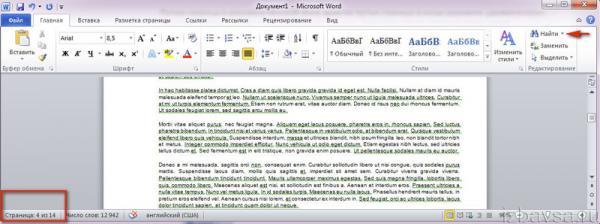
3. V spustnem meniju izberite "Pojdi na ...".

4. V dodatnem oknu Najdi in zamenjaj na zavihku Pojdi na izberite objekt Prehod strani.

5. V polje "Vnesite številko ..." vnesite direktivo - \page.
6. Kliknite na gumb "Pojdi". Besedilo na izbrani strani bo označeno.
7. Kliknite "Zapri" in nato pritisnite tipko "DELETE".
Metoda številka 2
1. Izberite vse besedilo na strani, ki jo želite izbrisati: držite levi gumb miške in premaknite kazalec od začetka do konca lista.

2. Kliknite »Izbriši«.
Kako obnoviti izbrisano stran?

Z levim klikom na ikono "puščica levo" (prekličite operacijo) ali pritisnite Ctrl + Z in izginila stran se bo znova pojavila v projektu.
Uživajte v uporabi Worda!

